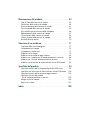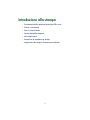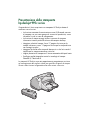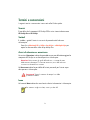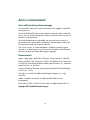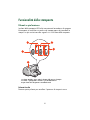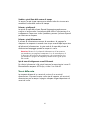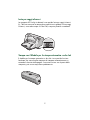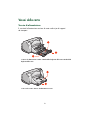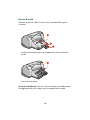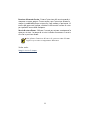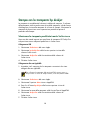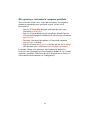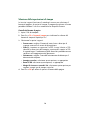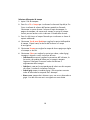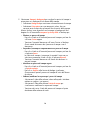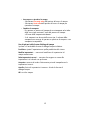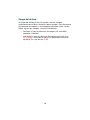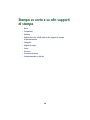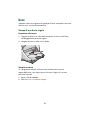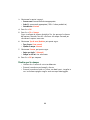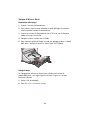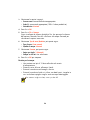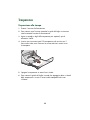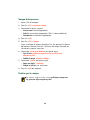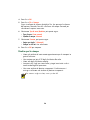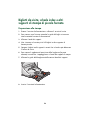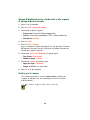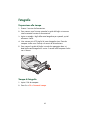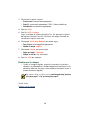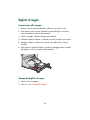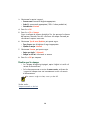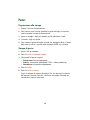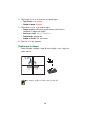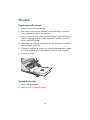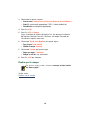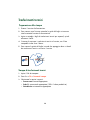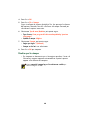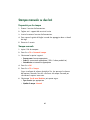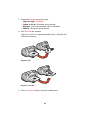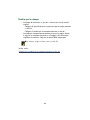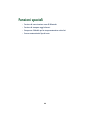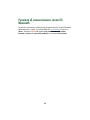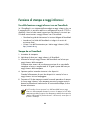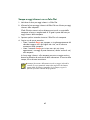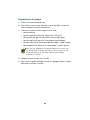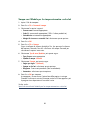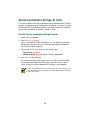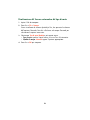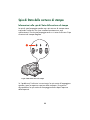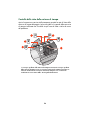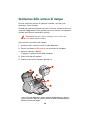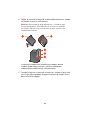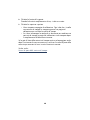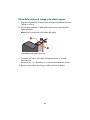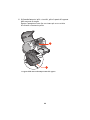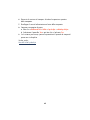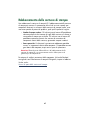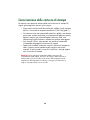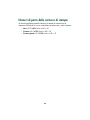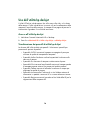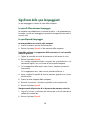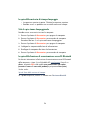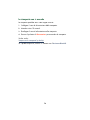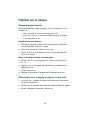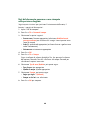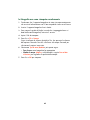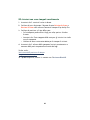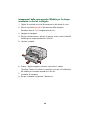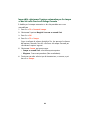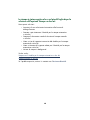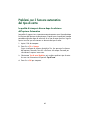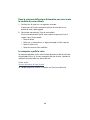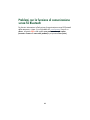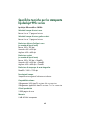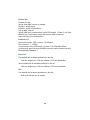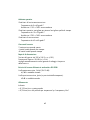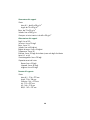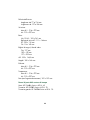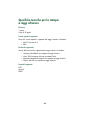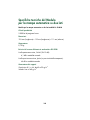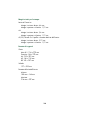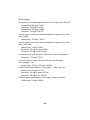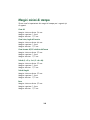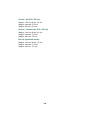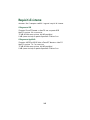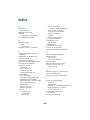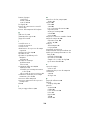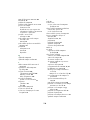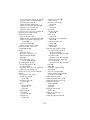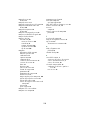HP Deskjet 995c Printer series Guida Rapida
- Tipo
- Guida Rapida

Guida rapida
Guida rapidaGuida rapida
Guida rapida
Macintosh
MacintoshMacintosh
Macintosh
*C6431-90051*
C64 31-90051

Guida rapida
hp deskjet 995c series
Sommario
Introduzione alla stampa . . . . . . . . . . . . . . . . . . . . . . . . 1
Presentazione della stampante hp deskjet 995c series . . . . . . . . . . . 2
Termini e convenzioni . . . . . . . . . . . . . . . . . . . . . . . . . . . . . . . . . 3
Avvisi e riconoscimenti . . . . . . . . . . . . . . . . . . . . . . . . . . . . . . . . . 4
Funzionalità della stampante. . . . . . . . . . . . . . . . . . . . . . . . . . . . . 5
Vassoi della carta . . . . . . . . . . . . . . . . . . . . . . . . . . . . . . . . . . . . 9
Stampa con la stampante hp deskjet . . . . . . . . . . . . . . . . . . . . . . 12
Impostazione dei margini di stampa personalizzati . . . . . . . . . . . . 19
Stampa su carta e su altri supporti di stampa . . . . . . . . 20
Buste . . . . . . . . . . . . . . . . . . . . . . . . . . . . . . . . . . . . . . . . . . . . 21
Trasparenze . . . . . . . . . . . . . . . . . . . . . . . . . . . . . . . . . . . . . . . 25
Etichette . . . . . . . . . . . . . . . . . . . . . . . . . . . . . . . . . . . . . . . . . . 27
Biglietti da visita, schede index e altri supporti di stampa
di piccolo formato . . . . . . . . . . . . . . . . . . . . . . . . . . . . . . . . . . 29
Fotografie. . . . . . . . . . . . . . . . . . . . . . . . . . . . . . . . . . . . . . . . . 31
Biglietti di auguri . . . . . . . . . . . . . . . . . . . . . . . . . . . . . . . . . . . . 33
Poster. . . . . . . . . . . . . . . . . . . . . . . . . . . . . . . . . . . . . . . . . . . . 35
Striscioni. . . . . . . . . . . . . . . . . . . . . . . . . . . . . . . . . . . . . . . . . . 37
Trasferimenti termici . . . . . . . . . . . . . . . . . . . . . . . . . . . . . . . . . . 39
Stampa manuale su due lati . . . . . . . . . . . . . . . . . . . . . . . . . . . . 41
Funzioni speciali. . . . . . . . . . . . . . . . . . . . . . . . . . . . . . 44
Funzione di comunicazione senza fili Bluetooth . . . . . . . . . . . . . . . 45
Funzione di stampa a raggi infrarossi . . . . . . . . . . . . . . . . . . . . . 46
Stampa con il Modulo per la stampa automatica su due lati . . . . . . 49
Sensore automatico del tipo di carta . . . . . . . . . . . . . . . . . . . . . . 52

Manutenzione del prodotto. . . . . . . . . . . . . . . . . . . . . . 54
Spia di Stato delle cartucce di stampa . . . . . . . . . . . . . . . . . . . . . 55
Sostituzione delle cartucce di stampa . . . . . . . . . . . . . . . . . . . . . . 58
Pulizia automatica delle cartucce di stampa . . . . . . . . . . . . . . . . . 61
Pulizia manuale delle cartucce di stampa . . . . . . . . . . . . . . . . . . . 62
Pulizia della superficie esterna della stampante . . . . . . . . . . . . . . . 66
Rabboccamento delle cartucce di stampa . . . . . . . . . . . . . . . . . . . 67
Conservazione delle cartucce di stampa. . . . . . . . . . . . . . . . . . . . 68
Numeri di parte delle cartucce di stampa . . . . . . . . . . . . . . . . . . . 69
Uso dell'utilità hp deskjet . . . . . . . . . . . . . . . . . . . . . . . . . . . . . . 70
Soluzione di un problema. . . . . . . . . . . . . . . . . . . . . . . 71
Significato delle spie lampeggianti . . . . . . . . . . . . . . . . . . . . . . . 72
La stampante non stampa . . . . . . . . . . . . . . . . . . . . . . . . . . . . . . 74
La stampante è molto lenta . . . . . . . . . . . . . . . . . . . . . . . . . . . . . 77
Problemi con la stampa . . . . . . . . . . . . . . . . . . . . . . . . . . . . . . . 79
Problemi con la stampa a raggi infrarossi. . . . . . . . . . . . . . . . . . . 84
Problemi con il Modulo per la stampa automatica su due lati . . . . . 86
Problemi con il Sensore automatico del tipo di carta . . . . . . . . . . . 91
Problemi con la funzione di comunicazione senza fili Bluetooth. . . . 93
Specifiche del prodotto . . . . . . . . . . . . . . . . . . . . . . . . . 94
Specifiche tecniche per la stampante hp deskjet 995c series. . . . . . 95
Specifiche per la funzione di comunicazione senza fili Bluetooth . . 100
Specifiche tecniche per la stampa a raggi infrarossi. . . . . . . . . . . 101
Specifiche tecniche del Modulo
per la stampa automatica su due lati . . . . . . . . . . . . . . . . . . . . 102
Margini minimi di stampa. . . . . . . . . . . . . . . . . . . . . . . . . . . . . 105
Requisiti di sistema. . . . . . . . . . . . . . . . . . . . . . . . . . . . . . . . . . 107
Indice . . . . . . . . . . . . . . . . . . . . . . . . . . . . . . . . . . . . 108

2
Presentazione della stampante
hp deskjet 995c series
Congratulazioni! Avete acquistato una stampante HP Deskjet dotata di
numerose nuove funzioni:
• La funzione avanzata di comunicazione senza fili Bluetooth consente
di stampare con una vasta gamma di strumenti di produttività, senza
richiedere l’uso di un cavo di collegamento
• La funzione di stampa a raggi infrarossi consente di stampare
informazioni tramite periferiche diverse dal computer desktop
• Maggiore velocità di stampa, fino a 17 pagine al minuto per la
stampa in bianco e nero e 13 pagine al minuto per la stampa di testo
con immagini a colori
• Maggiore flessibilità nella stampa di documenti su due lati usando il
Modulo per la stampa automatica su due lati
• Migliori prestazioni di stampa con il Sensore automatico del tipo di carta
• Eccellente qualità fotografica tramite le tecnologie di stampa
PhotoREt III, ColorSmart III
Le stampanti HP Deskjet sono state appositamente progettate per assistere
nel conseguimento dei migliori risultati per specifiche esigenze di stampa.
Queste e altre funzioni vengono descritte nelle sezioni successive.

3
Termini e convenzioni
I seguenti termini e convenzioni sono usati nella Guida rapida:
Termini
È possibile che le stampanti HP Deskjet 995c series siano indicate come
HP Deskjet 9xx
o
HP Deskjet
.
Simboli
Il simbolo > guida l’utente in una serie di procedure del software.
Ad esempio:
Fare clic su
Macintosh HD
>
Utilità
>
hp deskjet
>
utilità hp deskjet
per
aprire lo schermo delle utilità di hp deskjet 9xx.
Avvisi di attenzione e avvertenze
Un avviso di
Attenzione
indica che potrebbe essere possibile danneggiare la
stampante HP Deskjet o un altro dispositivo. Ad esempio:
Attenzione!
Non toccare gli ugelli dell'inchiostro o i contatti di rame
della cartuccia di stampa. Ciò causerà otturazioni, errori dell'inchiostro
e connessioni elettriche non corrette.
Un’
Avvertenza
indica la possibilità di lesioni personali per l’utente o per
altre persone. Ad esempio:
Icone
Un’icona di
Nota
indica che sono fornite ulteriori informazioni. Ad esempio:
Avvertenza!
Tenere le cartucce di stampa fuori dalla
portata dei bambini.
Per ottenere i migliori risultati, usare i prodotti HP.

4
Avvisi e riconoscimenti
Avvisi della hewlett-packard company
Le informazioni contenute in questo documento sono soggette a modifiche
senza preavviso.
La Hewlett-Packard (HP) declina ogni garanzia riguardo a questo materiale,
incluse, ma non limitate alle garanzie implicite di commercializzazione ed
idoneità a scopi particolari.
La Hewlett-Packard non è responsabile per eventuali errori contenuti in
questo documento, né per danni incidentali o derivanti dalla vendita, dal
funzionamento o dall’uso di questo materiale.
Tutti i diritti riservati. È vietato fotocopiare, riprodurre o tradurre questo
manuale in un'altra lingua senza il consenso scritto della Hewlett-Packard,
tranne per quanto specificato dalle leggi di copyright.
Riconoscimenti
Apple, il logo Apple, AppleTalk, ColorSync, il logo ColorSync, EtherTalk,
Finder, LocalTalk, Mac, Macintosh, MacOS, PowerBook, Power Macintosh
e QuickDraw sono marchi di fabbrica della Apple Computer, Inc., depositati
negli Stati Uniti e in altri Paesi.
I marchi di fabbrica Bluetooth sono di proprietà della Telefonaktiebolaget
L M Ericsson, Svezia.
TrueType è un marchio di fabbrica della Apple Computer, Inc. negli
Stati Uniti.
Adobe e Acrobat sono marchi di fabbrica della Adobe Systems
Incorporated.
Palm, Palm III, Palm V e Palm VII sono marchi di fabbrica della Palm, Inc.
Copyright 2001 Hewlett-Packard Company

5
Funzionalità della stampante
Pulsanti e spie luminose
I pulsanti della stampante HP Deskjet consentono di accendere e di spegnere
la stampante, di annullare un processo di stampa oppure di riprendere la
stampa. Le spie costituiscono dei segnali visivi sullo stato della stampante.
1. Pulsante Annulla 2. Spia e simbolo di Stato delle cartucce di stampa
3. Pulsante e spia Riprendi 4. Pulsante e spia di Alimentazione
5. Spia di stato del collegamento senza fili Bluetooth
Pulsante Annulla
Premere questo pulsante per annullare il processo di stampa in corso.

6
Simbolo e spia di Stato delle cartucce di stampa
Se accesa, la spia situata sopra questo simbolo indica che è necessario
controllare lo stato delle cartucce di stampa.
Pulsante e spia Riprendi
La spia al di sopra del pulsante Riprendi lampeggia quando occorre
eseguire un’azione come il caricamento della carta o l’eliminazione di un
inceppamento. Dopo avere risolto il problema, premere il pulsante Riprendi
per continuare a stampare.
Pulsante e spia di Alimentazione
Il pulsante di Alimentazione consente di accendere e di spegnere la
stampante. La stampante si accende circa cinque secondi dopo la pressione
del pulsante di alimentazione. La spia verde al di sopra del pulsante di
alimentazione lampeggia quando la stampa è in corso.
Attenzione!
Usare solo il pulsante di Alimentazione sul lato anteriore
per accendere e per spegnere la stampante. L’uso di una multipresa, di
un dispositivo di protezione da sovratensione o di un interruttore a muro
per accendere e spegnere la stampante potrebbe causare guasti prima
del normale.
Spia di stato del collegamento senza fili Bluetooth
Per ulteriori informazioni sulla spia di stato per la comunicazioni senza fili
Bluetooth della stampante HP Deskjet, visitare il sito Web HP.
Vassoi della carta
La stampante dispone di un vassoio di uscita e di un vassoio di
alimentazione. Sistemare la carta, o altro tipo di supporto, nel vassoio di
alimentazione per la stampa. Le pagine stampate vengono depositate nel
vassoio di uscita.

7
Lente per raggi infrarossi
La stampante HP Deskjet è dotata di una speciale lente per raggi infrarossi
(Ir). Tale lente consente la stampa da una periferica in grado di inviare raggi
infrarossi, come ad esempio un Palm Pilot, computer portatile o notebook.
Stampa con il Modulo per la stampa automatica su due lati
Il Modulo per la stampa automatica su due lati è una speciale funzione
hardware che consente alla stampante di stampare automaticamente su
entrambe le facciate della pagina. Se questa funzione non fa parte della
stampante, può essere acquistata separatamente.

8
Stampa manuale su due lati
La stampa manuale su due lati è una funzione che consente alla stampante
di stampare su entrambi i lati di una pagina.
Sensore automatico del tipo di carta
Il Sensore automatico del tipo di carta determina automaticamente il tipo di
carta adatto per la maggioranza dei supporti cartacei o di altro tipo
sistemati nel vassoio di alimentazione della stampante. In particolare
quando si utilizza carta e supporti HP, questo sensore permette di ottenere i
migliori risultati di stampa. Il sensore può essere usato con supporti sia di tipo
HP che di altra marca, ma è stato ottimizzato per i supporti HP. Dato che
l’impostazione predefinita per la stampante è Automatico, la stampante è in
grado di selezionare rapidamente il tipo di carta adatto.
Comunicazioni senza fili Bluetooth
La stampante HP Deskjet è dotata della tecnologia di comunicazione senza
fili Bluetooth che consente alla stampante di interagire con una vasta gamma
di strumenti di produttività, senza richiedere un collegamento tramite cavo.
Per ulteriori informazioni sulla funzione di comunicazione senza fili Bluetooth
della stampante, visitare il sito Web HP: www.hp.com
. Fare clic su
drivers
,
immettere
995c
nella casella
enter product name and number (immettere nome
e numero del prodotto)
e premere
Enter (Invio)
.
Vedere anche:
Funzione di stampa a raggi infrarossi
Stampa con il Modulo per la stampa automatica su due lati
Stampa manuale su due lati
Sensore automatico del tipo di carta

9
Vassoi della carta
Vassoio di alimentazione
Il vassoio di alimentazione contiene la carta o altro tipo di supporti
da stampare.
1. Vassoio di alimentazione estratto 2. Guida della lunghezza della carta 3. Guida della
larghezza della carta
1. Vassoio di uscita 2. Vassoio di alimentazione inserito

10
Vassoio di uscita
Cambiare la posizione del vassoio di uscita a seconda delle esigenze
di stampa.
1. Guida per busta singola 2. Vassoio di uscita abbassato 3. Estensione del vassoio
di uscita
1. Vassoio di uscita sollevato
Vassoio di uscita abbassato
- Lasciare il vassoio nella posizione abbassata per
la maggioranza dei tipi di stampa e per la stampa di buste singole.

11
Estensione del vassoio di uscita
- Estrarre l’estensione del vassoio quando si
stampano numerose pagine. Occorre anche usare l’estensione durante la
stampa in modalità Bozza per evitare che i fogli cadano sul pavimento. Al
termine del processo di stampa, chiudere l’estensione del vassoio di uscita
per riporla all’interno della stampante.
Vassoio di uscita sollevato
- Sollevare il vassoio per caricare correttamente la
carta per striscioni. La stampa di striscioni richiede di mantenere il vassoio
di uscita in posizione alzata.
Vedere anche:
Margini minimi di stampa
Non utilizzare l’estensione del vassoio di uscita con carta di formato
Legal. Può provocare un inceppamento della carta.

12
Stampa con la stampante hp deskjet
La stampante è controllata dal software installato nel computer. Il software
della stampante, definito anche come driver della stampante, include finestre
di dialogo per inviare alla stampante le richieste di stampa. Selezionare la
stampante a disposizione come impostazione predefinita prima di
procedere alla stampa.
Selezionare la stampante predefinita tramite Scelta risorse
Usare uno dei metodi seguenti per specificare la stampante HP Deskjet 9xx
a disposizione come stampante predefinita in Scelta risorse.
Collegamento USB
1.
Selezionare
Scelta risorse
dal menu Apple.
2.
Selezionare
hp deskjet 9xx
nella finestra superiore sinistra dello
schermo Scelta risorse.
3.
Selezionare
deskjet 9xx
nella finestra destra dello schermo di
Scelta risorse.
4.
Chiudere Scelta risorse.
Collegamento alla rete AppleTalk
1.
Accendere sia il computer che la stampante e accertarsi che siano
collegati alla rete AppleTalk.
2.
Selezionare
Scelta risorse
dal menu Apple.
3.
Selezionare l’opzione
Attivo
vicino a AppleTalk.
4.
Fare clic sull’icona
hp deskjet
nella finestra superiore sinistra di
Scelta risorse.
5.
Selezionare la zona della stampante nella finestra Zone di AppleTalk.
6.
Selezionare
deskjet 9xx
nella finestra destra dello schermo di
Scelta risorse.
7.
Chiudere Scelta risorse.
Per collegare la stampante alla rete AppleTalk occorre avere a
disposizione un server di stampa esterno, come HP Jetdirect 300X.

13
Altre opzioni per selezionare la stampante predefinita
Oltre a utilizzare Scelta risorse, è possibile selezionare una stampante
predefinita procedendo come riportato di seguito. Provare una di
queste opzioni:
• Fare clic sull’icona della stampante nella barra dei menu e poi
selezionare
hp
deskjet 9xx
.
• Fare clic sull’icona della basetta di controllo per attivarla. Fare clic
sull’icona della stampante nella basetta di controllo e poi selezionare
hp
deskjet 9xx
.
• Trascinare il documento da stampare sull’icona della stampante
hp deskjet 9xx
sul desktop.
• Fare clic sull’icona di
deskjet 9xx
sul desktop, poi fare clic su
Stampa
nella barra dei menu. Selezionare
Imposta stampante predefinita
.
Il comando Stampa invia i documenti alla stampante hp deskjet 9xx
finché non viene selezionata una nuova stampante predefinita. Se si cambia
stampante, controllare il documento prima di stamparlo per verificare se è
stata modificata la formattazione o l’impaginazione.

14
Selezione delle impostazioni di stampa
Le istruzioni seguenti forniscono il metodo più comune per selezionare il
formato di pagina e le opzioni di stampa. Il programma software utilizzato
potrebbe richiedere l’uso di un metodo diverso da quello illustrato.
Controllo del formato di pagina
1.
Aprire il file da stampare.
2.
Fare clic su
File
>
Formato di stampa
per visualizzare lo schermo del
formato di stampa di hp deskjet 9xx.
3.
Selezionare le opzioni seguenti:
•
Formato carta
: scegliere il formato di carta, buste o altro tipo di
supporto contenuto nel vassoio di alimentazione.
•
Scala (%)
: immettere un numero tra 5 e 999. I numeri inferiori a 100
riducono le dimensioni dell’immagine, mentre quelli superiori a 100
le ingrandiscono. Il cambiamento delle dimensioni potrebbe causare
variazioni nell’impaginazione del documento.
•
Orientamento
: scegliere l’icona dell’orientamento desiderato per il
documento da stampare.
•
Immagine speculare
: selezionare questa opzione, se appropriata.
•
Ruota di 180
: selezionare questa opzione, se appropriata.
•
Margini di sicurezza su entrambi i lati
: selezionare questa opzione per
regolare i margini per la stampa su due lati.
4.
Fare clic su
OK
per salvare le opzioni di formato della pagina.

15
Selezione delle opzioni di stampa
1.
Aprire il file da stampare.
2.
Fare clic su
File
>
Stampa
per visualizzare lo schermo di hp deskjet 9xx.
Viene visualizzato lo schermo dell’opzione predefinita Generale.
Selezionare in questo schermo il numero di copie da stampare, le
pagine da stampare e la sequenza di stampa. Le opzioni di stampa
correnti possono anche essere visualizzate sul fondo dello schermo.
3.
Fare clic sulle frecce nel campo Generale per visualizzare un elenco di
opzioni addizionali.
4.
Selezionare
Tipo di carta/Qualità
per scegliere le opzioni della qualità
di stampa, il tipo di carta, la densità dell’inchiostro e il tempo
di asciugatura.
5.
Selezionare
Formato
per scegliere la stampa di diverse pagine per foglio
e la stampa su due lati.
6.
Selezionare
Colore
per scegliere le opzioni per colore, scala di grigi,
immagine in bianco e nero e risoluzione del testo.
•
ColorSmart III
consente di regolare la saturazione dell’inchiostro, la
luminosità e la tonalità del colore per le immagini stampate.
L’opzione ColorSmart III consente inoltre di disattivare il
miglioramento delle immagini.
•
ColorSync
è usato per la corrispondenza dei colori con altri computer
che usano il sistema di simulazione ColorSync.
•
Scala di grigi
stampa in tonalità di grigi. Questa opzione consente
inoltre di ottimizzare la stampa di fax e fotocopie.
•
Bianco e nero
stampa solo in bianco e nero, con nessun altro colore o
grigio. L’uso del solo nero non è consigliato con carta lucida.

16
7.
Selezionare
Stampa in background
per scegliere le opzioni di stampa in
primo piano o in background e la durata della stampa.
• Selezionare
Background
per continuare a lavorare durante la stampa.
• Selezionare
Primo piano
per una stampa più veloce; che non
consente però di continuare a lavorare fino al termine della stampa.
Ulteriori funzioni sono disponibili con la stampa in background. Fare
doppio clic sull’icona della
stampante
hp deskjet 990c
sul desktop per:
•
Eliminare un processo di stampa
- Fare clic sul titolo o sull’icona del processo di stampa e poi fare clic
sull’icona
Cestino
oppure
-Trascinare l’icona del documento sull’icona Cestino sul desktop.
Questi metodi eliminano solo il processo di stampa e non il
documento.
• Sospendere/interrompere temporaneamente un processo di stampa
- Fare clic sul titolo o sull’icona del processo di stampa e poi fare clic
sul pulsante
Pausa
.
La richiesta di stampa si interrompe fin quando l’utente non ne
seleziona nuovamente il titolo e fa clic sul pulsante
Riprendi
.
-Trascinare l’icona del documento sull’elenco dei documenti in
attesa di stampa.
• Identificare un processo di stampa urgente
- Fare clic sul titolo o sull’icona del processo di stampa e poi fare clic
sul
piccolo orologio
.
-Fare clic su
Urgente
nella finestra di dialogo visualizzata.
Questa azione sposta il processo di stampa all’inizio dell’elenco
di richieste.
• Ordinare/modificare la sequenza per i processi di stampa
- Selezionare il titolo della colonna in base alla quale si desidera
ordinare o scegliere i vari processi.
- Selezionare il titolo della colonna
Priorità di stampa
per
visualizzare e modificare la sequenza di stampa.
- Trascinare ed inserire il titolo del processo di stampa nel punto
desiderato della colonna dei nomi.

17
• Interrompere e riprendere la stampa
- Selezionare
Interrompi coda
dall’opzione del menu di stampa.
- Selezionare
Avvia coda
dall’opzione del menu di stampa per
riprendere la stampa.
• Cambiare la stampante
- Per spostare un processo di stampa da una stampante ad un’altra
dello stesso tipo, trascinare l’icona del processo di stampa
sull’icona della stampante desiderata.
- Se le stampanti non fossero dello stesso tipo, il software della
stampante non consente di spostare un processo di stampa su una
stampante incompatibile.
Uso dei pulsanti nella finestra di dialogo di stampa
I pulsanti sul fondo della finestra di dialogo Stampa includono:
Predefinito
: riporta l’impostazione a quella predefinita dal sistema.
Modifica impostazioni…
: consente di modificare le impostazioni di
stampa memorizzate.
Salva impostazioni correnti…
: consente di assegnare un nome alle
impostazioni e di salvarle con quel nome.
Anteprima
: consente di vedere il documento prima di stamparlo con le
impostazioni correnti.
Annulla
: elimina le impostazioni immesse e chiude la finestra di
dialogo Stampa.
OK
: avvia la stampa.
La pagina si sta caricando...
La pagina si sta caricando...
La pagina si sta caricando...
La pagina si sta caricando...
La pagina si sta caricando...
La pagina si sta caricando...
La pagina si sta caricando...
La pagina si sta caricando...
La pagina si sta caricando...
La pagina si sta caricando...
La pagina si sta caricando...
La pagina si sta caricando...
La pagina si sta caricando...
La pagina si sta caricando...
La pagina si sta caricando...
La pagina si sta caricando...
La pagina si sta caricando...
La pagina si sta caricando...
La pagina si sta caricando...
La pagina si sta caricando...
La pagina si sta caricando...
La pagina si sta caricando...
La pagina si sta caricando...
La pagina si sta caricando...
La pagina si sta caricando...
La pagina si sta caricando...
La pagina si sta caricando...
La pagina si sta caricando...
La pagina si sta caricando...
La pagina si sta caricando...
La pagina si sta caricando...
La pagina si sta caricando...
La pagina si sta caricando...
La pagina si sta caricando...
La pagina si sta caricando...
La pagina si sta caricando...
La pagina si sta caricando...
La pagina si sta caricando...
La pagina si sta caricando...
La pagina si sta caricando...
La pagina si sta caricando...
La pagina si sta caricando...
La pagina si sta caricando...
La pagina si sta caricando...
La pagina si sta caricando...
La pagina si sta caricando...
La pagina si sta caricando...
La pagina si sta caricando...
La pagina si sta caricando...
La pagina si sta caricando...
La pagina si sta caricando...
La pagina si sta caricando...
La pagina si sta caricando...
La pagina si sta caricando...
La pagina si sta caricando...
La pagina si sta caricando...
La pagina si sta caricando...
La pagina si sta caricando...
La pagina si sta caricando...
La pagina si sta caricando...
La pagina si sta caricando...
La pagina si sta caricando...
La pagina si sta caricando...
La pagina si sta caricando...
La pagina si sta caricando...
La pagina si sta caricando...
La pagina si sta caricando...
La pagina si sta caricando...
La pagina si sta caricando...
La pagina si sta caricando...
La pagina si sta caricando...
La pagina si sta caricando...
La pagina si sta caricando...
La pagina si sta caricando...
La pagina si sta caricando...
La pagina si sta caricando...
La pagina si sta caricando...
La pagina si sta caricando...
La pagina si sta caricando...
La pagina si sta caricando...
La pagina si sta caricando...
La pagina si sta caricando...
La pagina si sta caricando...
La pagina si sta caricando...
La pagina si sta caricando...
La pagina si sta caricando...
La pagina si sta caricando...
La pagina si sta caricando...
La pagina si sta caricando...
La pagina si sta caricando...
La pagina si sta caricando...
La pagina si sta caricando...
La pagina si sta caricando...
La pagina si sta caricando...
La pagina si sta caricando...
-
 1
1
-
 2
2
-
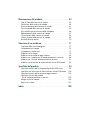 3
3
-
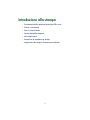 4
4
-
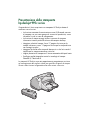 5
5
-
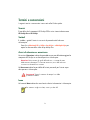 6
6
-
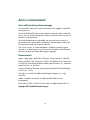 7
7
-
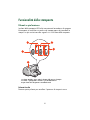 8
8
-
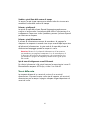 9
9
-
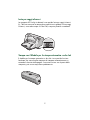 10
10
-
 11
11
-
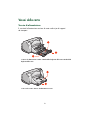 12
12
-
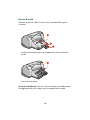 13
13
-
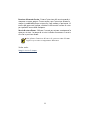 14
14
-
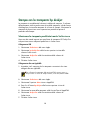 15
15
-
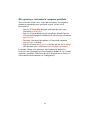 16
16
-
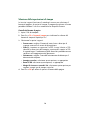 17
17
-
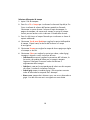 18
18
-
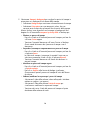 19
19
-
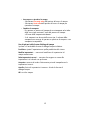 20
20
-
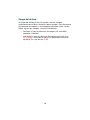 21
21
-
 22
22
-
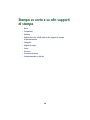 23
23
-
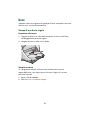 24
24
-
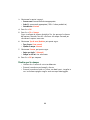 25
25
-
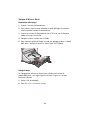 26
26
-
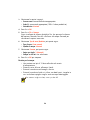 27
27
-
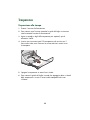 28
28
-
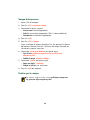 29
29
-
 30
30
-
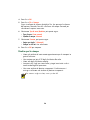 31
31
-
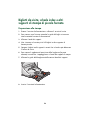 32
32
-
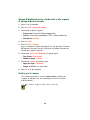 33
33
-
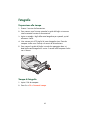 34
34
-
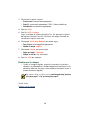 35
35
-
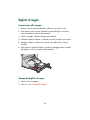 36
36
-
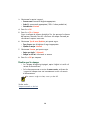 37
37
-
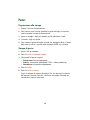 38
38
-
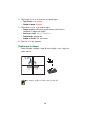 39
39
-
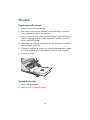 40
40
-
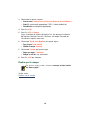 41
41
-
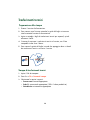 42
42
-
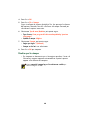 43
43
-
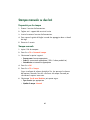 44
44
-
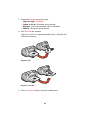 45
45
-
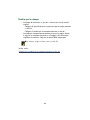 46
46
-
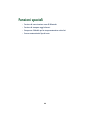 47
47
-
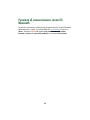 48
48
-
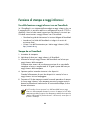 49
49
-
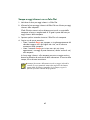 50
50
-
 51
51
-
 52
52
-
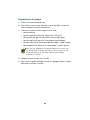 53
53
-
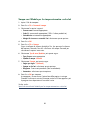 54
54
-
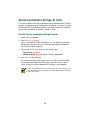 55
55
-
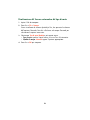 56
56
-
 57
57
-
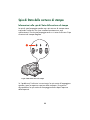 58
58
-
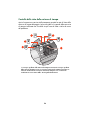 59
59
-
 60
60
-
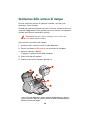 61
61
-
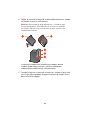 62
62
-
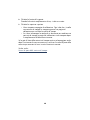 63
63
-
 64
64
-
 65
65
-
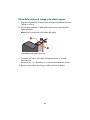 66
66
-
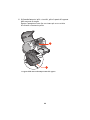 67
67
-
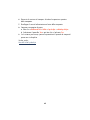 68
68
-
 69
69
-
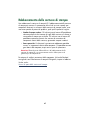 70
70
-
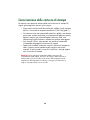 71
71
-
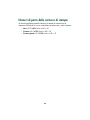 72
72
-
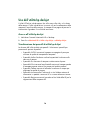 73
73
-
 74
74
-
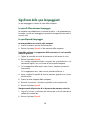 75
75
-
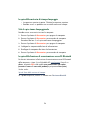 76
76
-
 77
77
-
 78
78
-
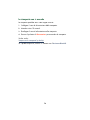 79
79
-
 80
80
-
 81
81
-
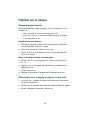 82
82
-
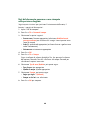 83
83
-
 84
84
-
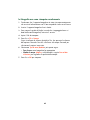 85
85
-
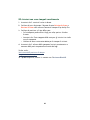 86
86
-
 87
87
-
 88
88
-
 89
89
-
 90
90
-
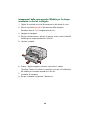 91
91
-
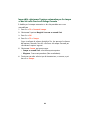 92
92
-
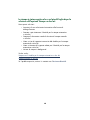 93
93
-
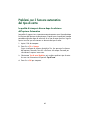 94
94
-
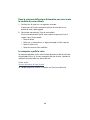 95
95
-
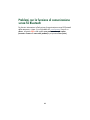 96
96
-
 97
97
-
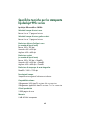 98
98
-
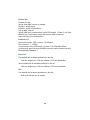 99
99
-
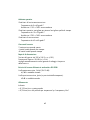 100
100
-
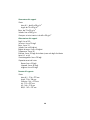 101
101
-
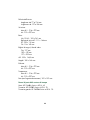 102
102
-
 103
103
-
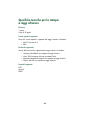 104
104
-
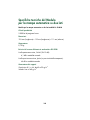 105
105
-
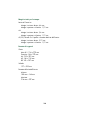 106
106
-
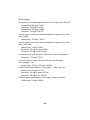 107
107
-
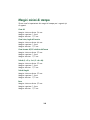 108
108
-
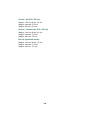 109
109
-
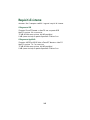 110
110
-
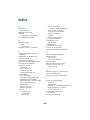 111
111
-
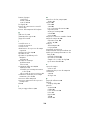 112
112
-
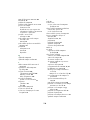 113
113
-
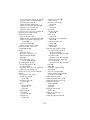 114
114
-
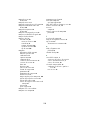 115
115
HP Deskjet 995c Printer series Guida Rapida
- Tipo
- Guida Rapida
Documenti correlati
-
HP Deskjet 995c Printer series Guida Rapida
-
HP Deskjet 990c Printer series Guida Rapida
-
HP Color Inkjet cp1160 Printer series Manuale del proprietario
-
HP Deskjet 940c Printer series Guida Rapida
-
HP Deskjet 950/952c Printer series Manuale del proprietario
-
HP Deskjet 930/932c Printer series Manuale del proprietario
-
HP Deskjet 950/952c Printer series Manuale del proprietario
-
HP DESKJET 935C PRINTER Manuale del proprietario
-
HP Deskjet 9800 Printer series Manuale del proprietario
-
HP DESKJET 1125C PRINTER Manuale del proprietario